|
INDEX > イラスト講座 > 06:文様を作ろう
|
|
【06-1:元になる模様を作る】
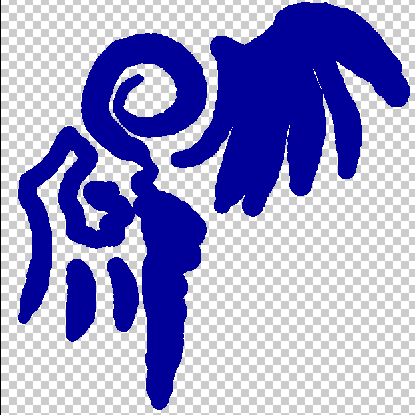 [ファイル]-[新規]で新しいファイルを作ります。
[ファイル]-[新規]で新しいファイルを作ります。出来たらブラシツール もう、心の赴くままにばしばし描いちゃって下さい。(w 【06-2:元になる模様から型を作る】 このままだと全体的によれよれな感じがするので加工します。 まずは[選択範囲]-[色域指定]で先ほどの元絵にあった選択範囲を指定します。 次に、[パス]タブの横の▲印から[作業用パスを作成]を選びます。 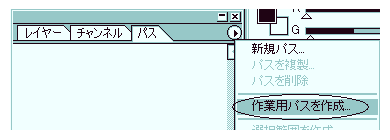 すると、以下の様なウィンドウが開きます。 許容値は適当です。今回は10.0。 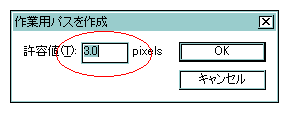 新規パスが作成されるんでアンカーポイントなんかをいじってやってかちっとした感じにします。 できたらドラッグアンドドロップで[選択範囲としてパスを読み込む] 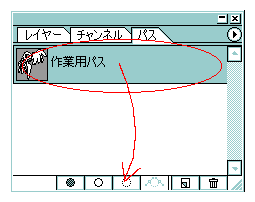 すると、新しい選択範囲が出来るので、レイヤーを追加して塗りつぶしツール 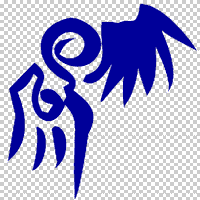 こんな感じになりました。
こんな感じになりました。
【06-3:文様を貼り付ける】  → → 
できあがった文様を[選択範囲]-[全てを選択]で選択、[編集]-[コピー]でコピーし、元のイラストファイルに戻ります。 で、戻ったところで[編集]-[貼り付け]を選びます。 貼り付けられたら[右クリック]-[自由変形]で回転させたり拡大縮小したりして人物に合う様に貼り付けます。 はみ出たところを消しゴムツール BACK << 05:目の着色 イラスト講座INDEX NEXT >> 07:仕上げ |
|
Copyrights 2004- Nao Hagimori このページの無断転載を禁止します |